Одним из самых простых в использовании инструментов для записи высококачественных экранов является Nvidia GeForce Experience. Хотя многие геймеры используют его для записи игрового процесса и обмена им, он также популярен в качестве средства записи экрана для общего использования. В этом руководстве мы кратко расскажем о GeForce Experience и о том, что такое Nvidia Shadowplay, а также покажем, как использовать Nvidia ShadowPlay и другое программное обеспечение для записи экрана.
Часть 1. Что такое GeForce Experience, объяснение:
На вашем ПК уже предустановлено приложение GeForce Experience, если вы работаете с графическим процессором Nvidia. GeForce Experience — это драйвер вашей графической карты и программное обеспечение для автоматической оптимизации игр по умолчанию для ваших графических карт Nvidia. Функция записи в самом программном обеспечении GeForce Experience имеет торговую марку Nvidia Share (ранее называлась Shadowplay).
Примечание
Несмотря на популярность Nvidia GeForce Experience, все согласны с тем, что это часть программного обеспечения с ошибками и задержками. Если вы не можете записать экран с помощью Nvidia GeForce Experience или обнаружили, что устройство записи экрана Nvidia не работает должным образом, не волнуйтесь, мы объясним, как это сделать, в следующем абзаце.
Запись экрана с помощью NVIDIA GeForce Experience ► все секреты качественного захвата экрана ПК!
Часть 2. Как записать игровой процесс с помощью Nvidia GeForce Experience
Шаг 1. Нажмите комбинацию клавиш Alt + Z, чтобы запустить оверлей Nvidia GeForce Experience. Иногда это переставало работать. Откройте приложение, перемещаясь по папкам меню.
Шаг 2. На главной панели управления нажмите кнопку Записывать кнопку и нажмите кнопку Начинать кнопку впоследствии, чтобы начать запись. Не стесняйтесь останавливать запись в любое время.
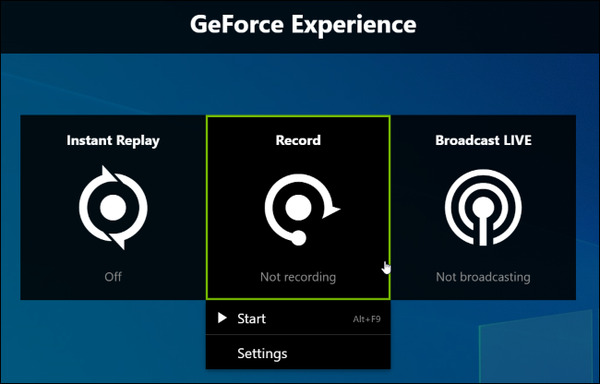
Шаг 3. Если вам нужно записать только короткий игровой ролик продолжительностью менее 5 минут, рассмотрите возможность использования Мгновенное воспроизведение функция. Нажать на Мгновенное воспроизведение кнопку, чтобы начать запись. Всякий раз, когда вы чувствуете себя удовлетворенным, чтобы сохранить клип, нажмите кнопку Alt+F10 ключи, видеоклип будет сохранен на диск автоматически. Ваша запись будет автоматически удалена, если вы решите игнорировать сохранение игрового процесса.
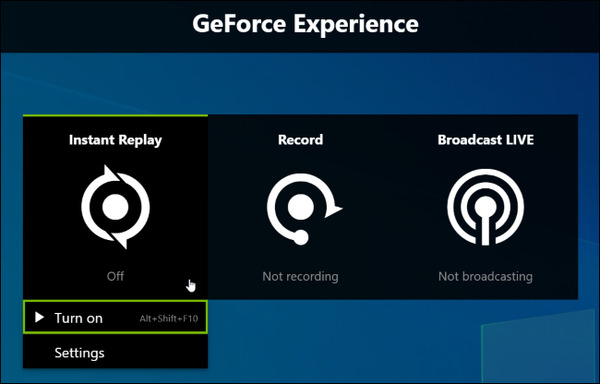
• Интегрированный опыт записи с драйвером графической карты
• Мгновенное воспроизведение — это весело.
• Узнаваемость бренда Nvidia
• Пользовательский интерфейс не очень хорош, если не сказать больше.
• Ограничено только графической картой Nvidia.
• Ограничено только настольным ПК. Не работает для многих геймеров на ноутбуках
КАК НАСТРОИТЬ NVIDIA GEFORCE EXPERIENCE 😍 SHADOW PLAY — ЗАПИСЬ, ТРАНСЛЯЦИИ НАСТРОЙКА 2022 ГОДА
• Функция вещания содержит ошибки
Часть 3. Альтернативы GeForce Experience Recorder
Вариант 1. Используйте профессиональное программное обеспечение для записи экрана
Что делать, если у вас нет видеокарты Nvidia GPU, вы не можете использовать GeForce Experience в качестве рекордера или просто обнаружите, что Nvidia Share (Shadowplay) слишком неуклюжа для использования, и вам нужно найти хорошую альтернативу Nvidia для записи экрана? Учитывать AnyRec Screen Recorder, отмеченный наградами инструмент с мощными функциями, специально разработанный для профессиональных геймеров:

Быстрый захват, быстрый экспорт на несколько видеоплатформ
Настраиваемая горячая клавиша для записи игровых кадров
С легкостью записывайте потоковое видео
Плоская кривая обучения, легко получить под рукой
Подходит для геймеров как на ПК, так и на Mac.
Шаг 1. Установите AnyRec Screen Recorder и запустите программу. На главном экране выберите Регистратор игр опция в левой части интерфейса
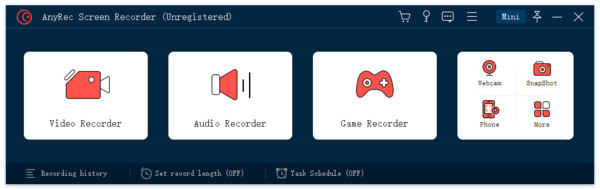
Шаг 2. Нажать на Выберите игру кнопку в левой части панели. Нажмите на раскрывающееся меню, чтобы выбрать игровой процесс, который вы хотите записать.
Шаг 3. Нажать на Системный звук чтобы включить запись звука с экрана. Если вы хотите прикрепить оверлей с аудиокомментарием, нажмите кнопку Микрофон возможность включить запись.
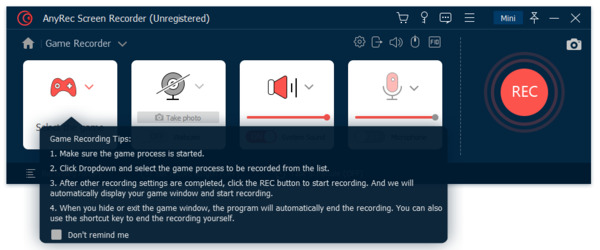
Шаг 4. Нажать на REC кнопку в правой части экрана, чтобы начать запись.
Шаг 5. После завершения записи нажмите на REC кнопку еще раз. Вы сможете сохранить файл на свой диск.
Вариант 2. Используйте бесплатный веб-сайт онлайн-рекордера
Если у вас возникли проблемы с настройкой Nvidia GeForce Experience и использованием средства записи экрана Nvidia, вы можете попробовать онлайн-устройства записи. Онлайн-рекордеры, как правило, легкие и простые в использовании. Мы покажем, как использовать AnyRec Бесплатная онлайн-запись экрана в качестве альтернативы программе записи экрана Nvidia.
Шаг 1. В браузере перейдите к бесплатному онлайн-рекордеру AnyRec. Нажать на Запись бесплатно кнопка. Во всплывающем диалоговом окне вам будет предложено загрузить плагин.
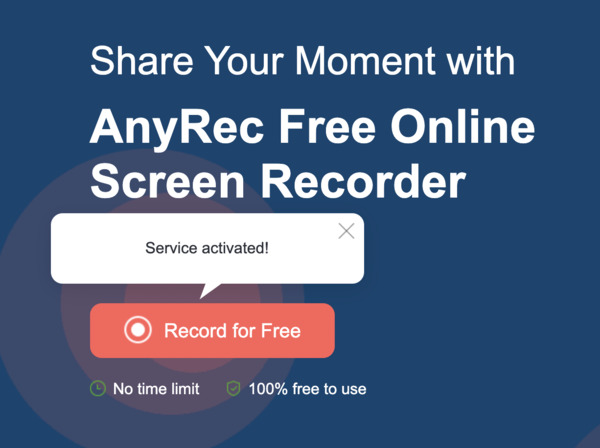
Шаг 3. Обрежьте область записи по своему желанию или просто выберите запись на весь экран. Нажать на REC кнопку, чтобы начать запись. Когда запись будет завершена, нажмите кнопку еще раз, чтобы остановить ее. Захваченное видео будет сохранено на ваш диск.
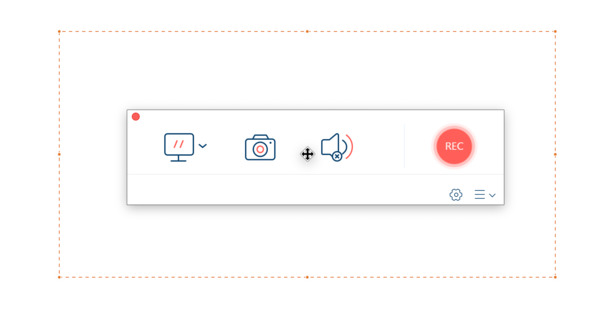
• Минималистичный интерфейс, простой в использовании
• Нет ограничений по времени записи
• Нет водяных знаков
• На основе веб-страницы, что означает ограничения функциональности.
Часть 4. Часто задаваемые вопросы о рекордере GeForce Experience
- 1. Нужен ли GeForce Experience? Нет. Nvidia GeForce Experience — отличное приложение для улучшения профессиональных игр на ПК. Вы все еще можете получить плавный и увлекательный игровой процесс, не используя его.
- 2. Является ли GeForce Experience бесплатным? Ответим кратко: Да. Если на вашем ПК установлена видеокарта Nvidia, вы сможете бесплатно загрузить GeForce Experience с веб-сайта Nvidia.
- 3.Почему у меня появляется код ошибки Geforce Experience 0x0003?
Заключение
Nvidia GeForce Experience имеет встроенную функцию записи игр под названием Nvidia Share (Shadowplay), которая пользуется популярностью у геймеров. Однако это не подходит для каждого сценария, с которым вы можете столкнуться. Если у вас возникли проблемы с записью игрового процесса с помощью рекордера Nvidia GeForce Experience, попробуйте предлагаемое профессиональное приложение для записи экрана. или бесплатный онлайн-инструмент вместо этого.
Связанная статья
- Запись экрана PowerPoint не работает — 5 лучших решений, которые вам нужно освоить
- [Ultimate Guide] 4 лучших метода записи разговоров по Skype на смартфоны и компьютеры
- 4 эффективных решения для записи онлайн-встреч на Windows / Mac
- Все, что вам нужно, чтобы узнать о нефиксированной VOIP: знайте основы
Источник: www.anyrec.io
G eForce Experience
Что такое GeForce Experience? GeForce Experience — это приложение-компаньон для вашей видеокарты GeForce RTX. Приложение своевременно обновляет драйверы вашей видеокарты, автоматически оптимизирует игровые настройки вашего ПК и предлагает самый простой способ записи вашего геймплея или его потоковой передачи в Twitch. Каковы системные требования для GeForce Experience? Смотрите раздел Системные требования.
Где можно загрузить драйверы Game Ready? Пользователи могут загрузить драйверы Game Ready с помощью приложения GeForce Experience и на сайте GeForce.com. Для каких игр на ПК доступны оптимальные настройки? GeForce Experience предоставляет оптимальные настройки для более 1000 игр на ПК. Почему моя игра не высвечивается во вкладке игры после сканирования на предмет игр?
Убедитесь, что ваша игра поддерживается. Вы можете указать GeForce Experience, где искать ваши игры во вкладке Настройки —> Игры. Добавьте в эту вкладку расположение вашей игры и нажмите кнопку «Проверить», чтобы повторить сканирование. Почему необходимо запустить игру, прежде чем будут применены оптимальные настройки?
GeForce Experience применяет оптимальные настройки путем модификации конфигурационных файлов игры на ПК. Некоторые игры необходимо запустить, прежде чем на вашем жестком диске буду созданы конфигурационные файлы. Оптимальные настройки поддерживаются при SLI конфигурациях? Да, поддерживается 2-way SLI конфигурация.
Какие параметры конфигурации учитываются для определения оптимальных настроек? Главными параметрами являются GPU, CPU и разрешение. Так же существуют минимальные требования к системной оперативной памяти и ОС. Что такое внутриигровой оверлей?
Внутриигровой оверлей GeForce Experience — это интерфейс, который появляется поверх игры и позволяет записывать игровой процесс с аппаратным ускорением, делать скриншоты экрана, транслировать свой геймплей и играть в кооперативном режиме. Какие данные GeForce Experience отправляет NVIDIA? Информацию о том, какие данные мы собираем и зачем и как используем собранные данные, читайте на privacy.nvidia.com. NVIDIA никогда не продает ваши данные.
Какие преимущества в приложении GeForce Experience получают пользователи с аккаунтом?
Пользователи с аккаунтом NVIDIA могут участвовать в конкурсах и розыгрышах и получать призы, осуществлять потоковую передачу контента с помощью технологии GameStream, загружать и транслировать его в другие сервисы, а также многое другое.
Источник: www.nvidia.com
Geforce Experience
Рубрика — как пользоваться программой geforce experience.
Мир не стоит на одном месте…
Постоянно что — то придумывают, разрабатывают и усовершенствуют. Помню совсем недавно программы geforce experience вовсе не было и мы спокойно обходились без этой программы.
А сейчас разработчики видеокарт nvidia внедрили в свои драйвера приложение geforce experience.
Разработчики убеждают нас что это отличная утилита, которая автоматически оптимизирует вашу игру под оптимальные настройки вашего компьютера.
Также при помощи данной программы вы сможете записывать и прохождение игр и многое другое.
Ни знаю как вы? Но мне эта программа не очень нравится.
Так как меня постоянно спрашивают о том, как пользоваться geforce experience.
Я решил полностью изучить данную программку и поделиться с вами своими рекомендациями.
В этой рубрики, вы узнаете все основные вопросы, которые возникают у пользователей программы geforce experience.

Как отключить оверлей nvidia geforce experience
Если на вашем компьютере включена функция оверлей geforce experience, то вы, наверное, заметили, что при нажатии сочетания клавиш постоянно открывается окно оверлей тем самым мешая работе во многих приложениях, эту.

Как в geforce experience отключить оптимизацию игр
После установки любой игры, программа автоматически добавит игру в geforce experience и самостоятельно включит оптимизацию игры, чтобы отключить опцию автоматической оптимизации все последующих устанавливаемых игр, вам.

Как в geforce experience вернуть скрытую игру
Если скрыть игру в geforce experience, то игра попадает в фильтр скрытых игр, она полностью не удаляется, а остается в самой программе, чтобы вернуть случайно скрытую игру, вам нужно будет выполнить следующие действие: .

Как зарегистрироваться в geforce experience
Совсем недавно nvidia в geforce experience ввела регистрацию, без этой регистрации, вы не сможете воспользоваться всеми возможностями – такими как оптимизация игр, обновление драйверов совей видеокарты, записи своих.
Источник: computerhom.ru